利用滤镜打造萤光特效的粉色花朵(3)
- 2011-01-16 01:08
- 来源/作者:网络收集/逆风飞扬
- 己被围观 次
10、好了就剩下最后一个副本了,继续变换。如图。 11、合并图层,然后调节色相饱和度,色彩按照自己的爱好来调。如图所示。 最终效果:
10、好了就剩下最后一个副本了,继续变换。如图。
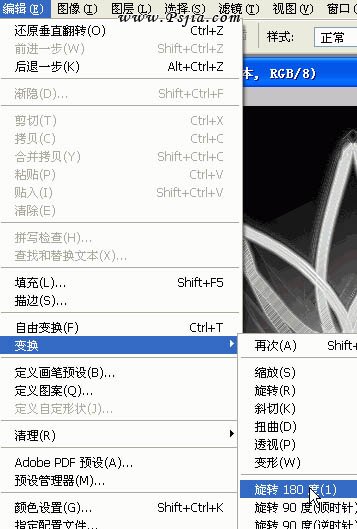

11、合并图层,然后调节色相饱和度,色彩按照自己的爱好来调。如图所示。
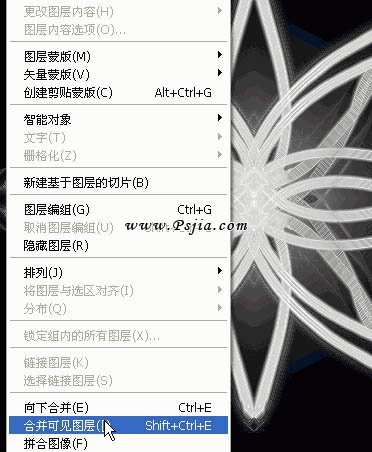
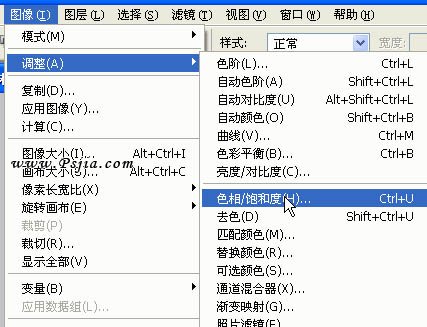
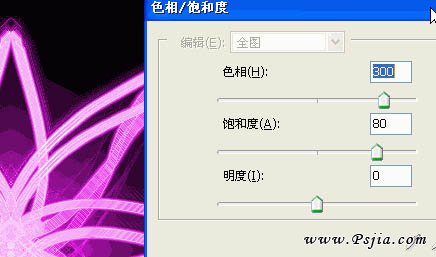
最终效果:

(责任编辑:PS家园网)
*PSjia.COM 倾力出品,转载请注明来自PS家园网(www.psjia.com)
标签(TAG)
上一篇:滤镜打造超炫时光隧道
下一篇:滤镜打造烈火燃烧中的美女




